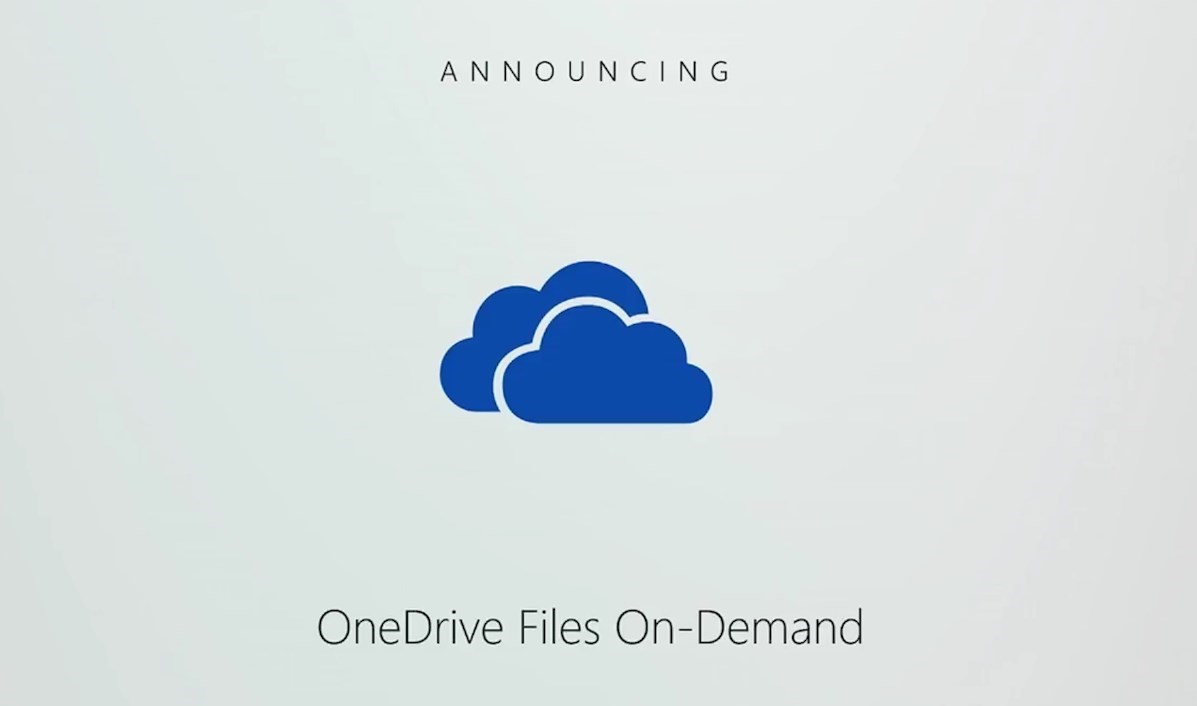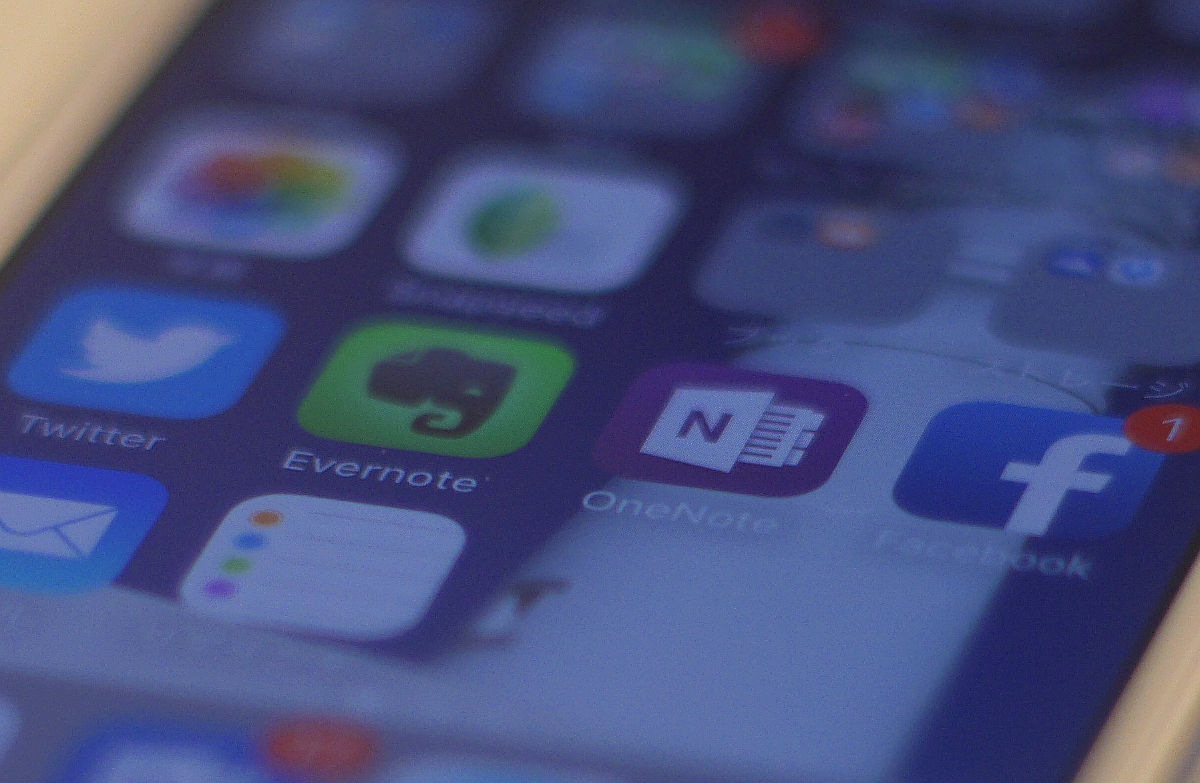Microsoftのクラウドストレージサービス「OneDrive」は1TBクラスのサービスでは最もコストパフォーマンスが高いものの一つだと思います。
このOneDriveでこれまでWindows 10でしか利用できなかった「ファイル オンデマンド」機能が使えるようになっているので、その使い心地をまとめます。
MacでOneDriveの「ファイル オンデマンド」機能を使うには
ファイル オンデマンド機能というのは、クラウドにあるファイルの大半はクラウドだけに置いておき、ローカルで必要になったときに初めてダウンロードするというもので、PCのストレージを節約するのに非常に役立つ機能です。
従来はクラウドストレージにあるフォルダーのうち、どのフォルダーをローカルと同期するかを選択すると、選択したフォルダーの中身はすべてPCのストレージにコピーされていたため、すぐには必要じゃないファイルでストレージが浪費されたり、それを避けるためにクラウドストレージのフォルダー構成を工夫する手間が掛かったりしました。
ファイル オンデマンド機能を使えば、そんな苦労から解放されるということです。
MacでOneDriveのファイル オンデマンド機能を使う手順
さて、Macでのファイル オンデマンド機能はまだ一般には公開されていません。
現在利用できるのはプレビュー版です。
プレビュー版の導入方法は次のリンク先に説明されています。
リンク:Microsoft Office「Try Files On-Demand for Mac」
手順をざっと説明すると次のようになります。
- macOSをMojaveにアップデートする
-
Office Insiders update ringまたは OneDrive Insiders update ringに参加する
-
すでにMacでOneDriveを利用中の場合は、OneDriveアプリを終了させ、Macの “~/Library/Caches/OneDrive” フォルダーにある拡張子が「json」のファイルを削除する
上記フォルダーへのアクセスは、Finderのメニューで「移動」-「フォルダへ移動」を選び、上記のパスを指定して行います。 -
OneDrive for Macのプレビュー版をダウンロードしてインストールする
-
OneDriveの設定画面で「ファイル オンデマンドを有効にする」を選択する
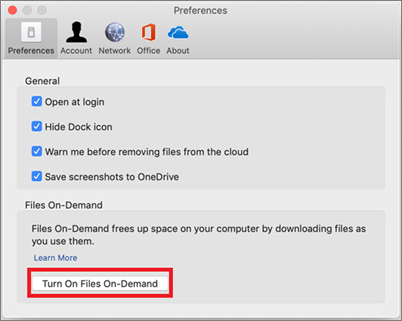
-
するとFinderの右クリックメニューにこれらの項目が追加される
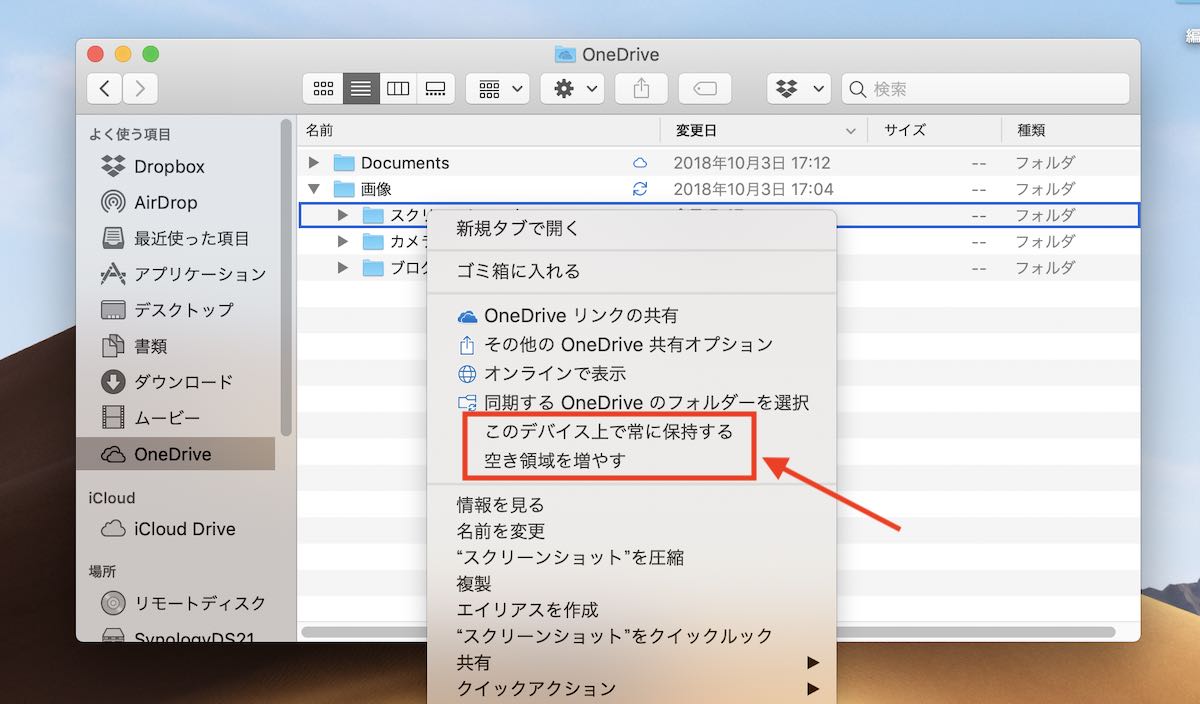
追加されない場合は、キーボードの[Control]と[Option]を押しながらドックのFinderのアイコンをクリックし、表示されるメニューで「再度開く」を選択する
Mac版ファイル オンデマンド機能の使い心地は?
このような手順で導入したMac版OneDriveのファイル オンデマンド機能ですが、Windows 10のものと比べても何の見劣りもせずに使えます。
当初私は、上の手順でFinderを「再度開く」をしない状態で使っていたため、ダウンロードしていない画像ファイルのサムネイルが画像のプレビューにならないような現象に遭遇していましたが、これは私の不手際で、正しく導入すれば問題なく使えます。
実際のディスク消費の削減効果はいかほどかというと、私の環境ではこのようになっています。
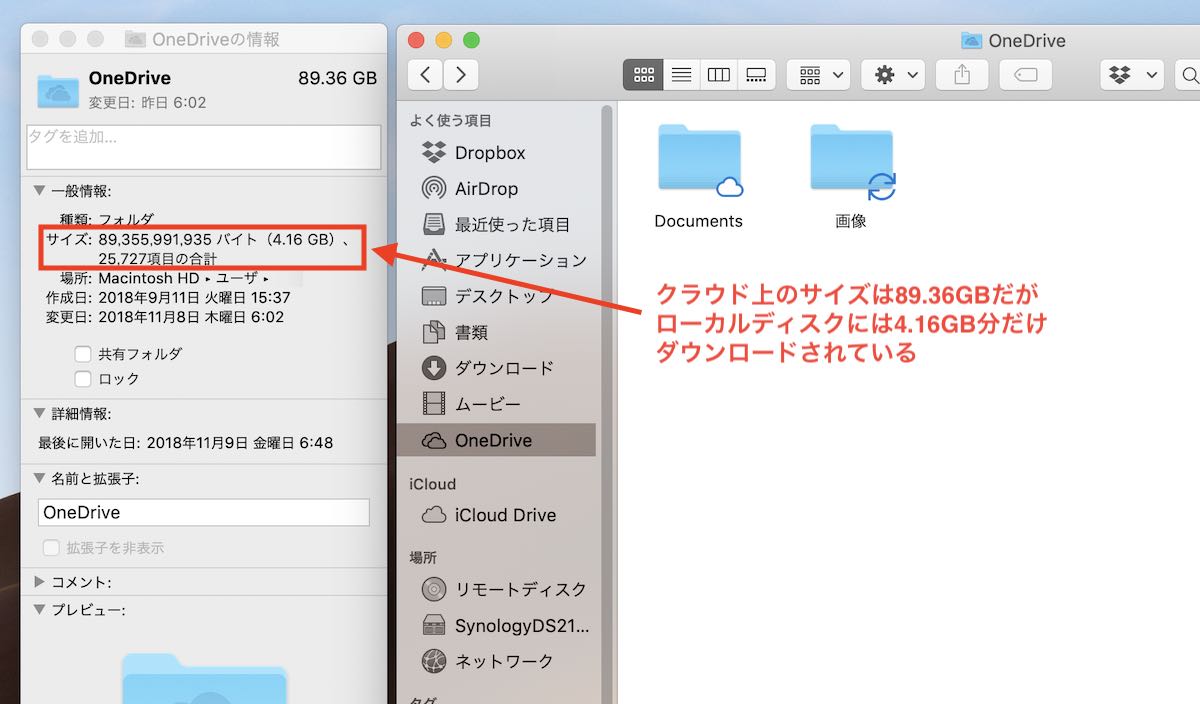
すべてダウンロードしたとするとおよそ90GB消費するところ、ファイル オンデマンドの効果で4GB強の消費にとどまっています。
この4GB分にしても、不要になったらFinderの右クリックメニューで「空き容量を増やす」を選択すれば、さらに減らすことができます。
Macはストレージ容量を増量したときのお値段のアップ率が非常に高いので、ファイル オンデマンド機能の効果は本当にありがたいです。
オフィスワークの割合が多い方には、ストレージ容量少なめのモデル+OneDrive(ファイル オンデマンド有効)をおすすめしたいと思います。
以上、Mac版OneDriveのファイル オンデマンド機能についてでした。
OneDriveはOffice 365 Soloで導入すると、Officeまで付いてくるのでお得です。
リンク:Office 365 Solo(マイクロソフトストア)